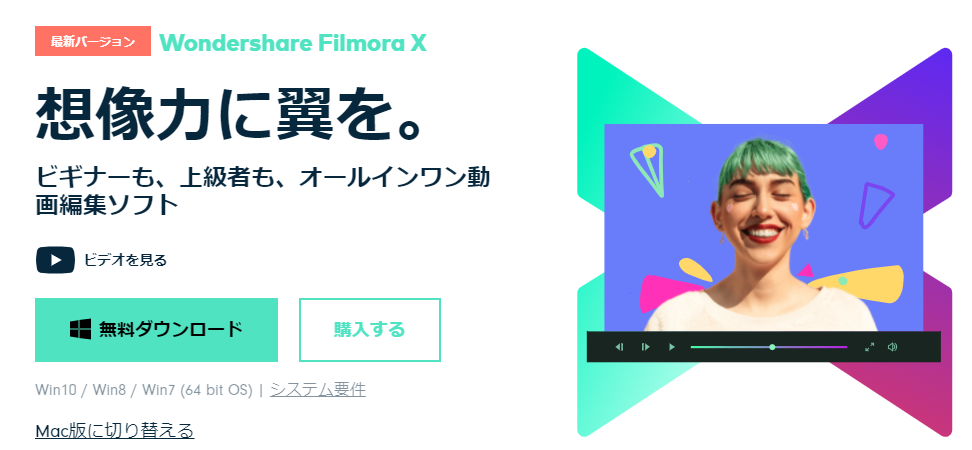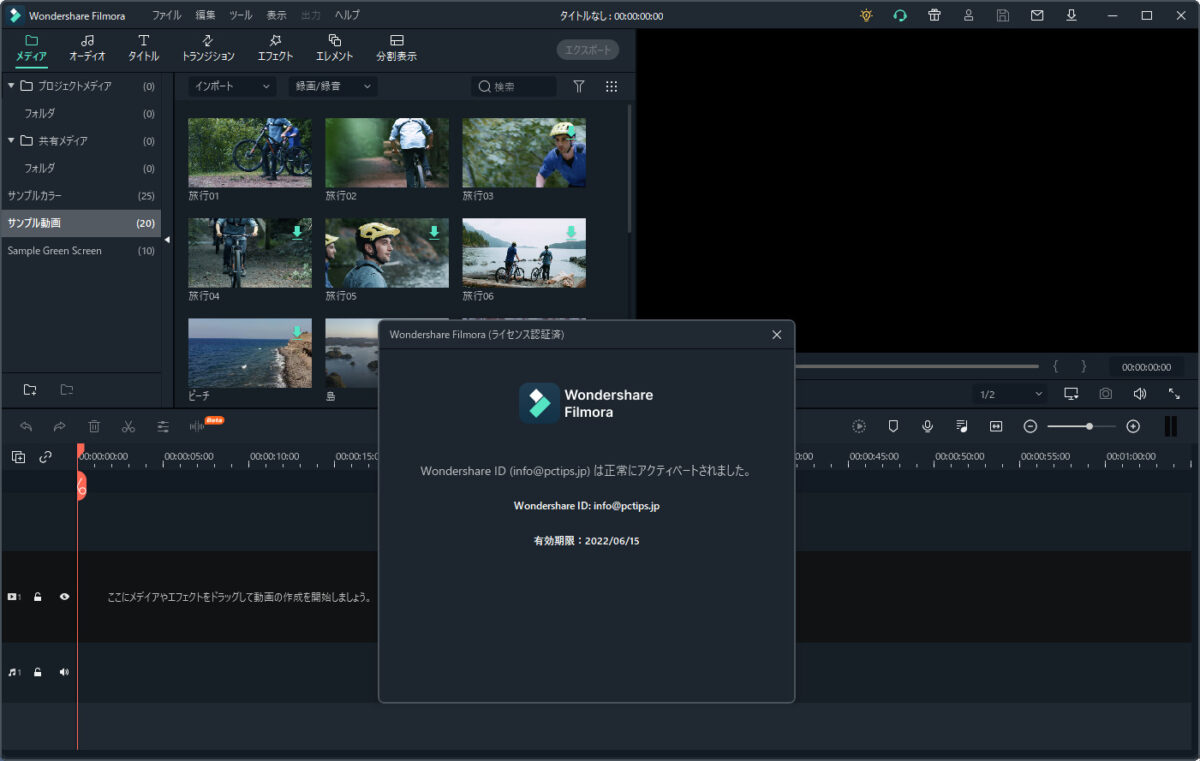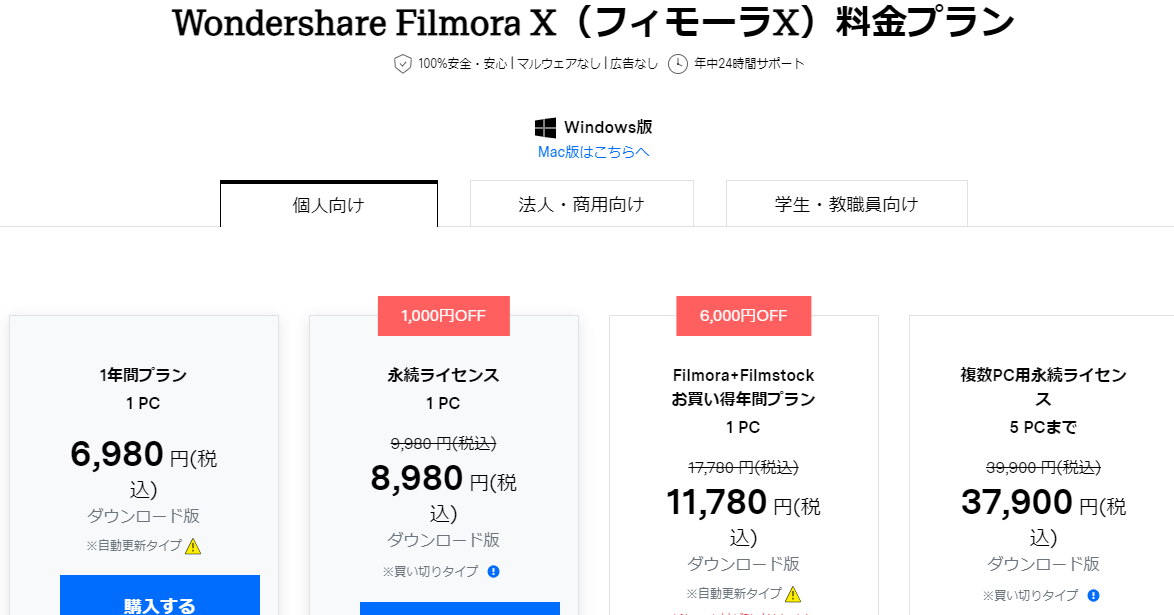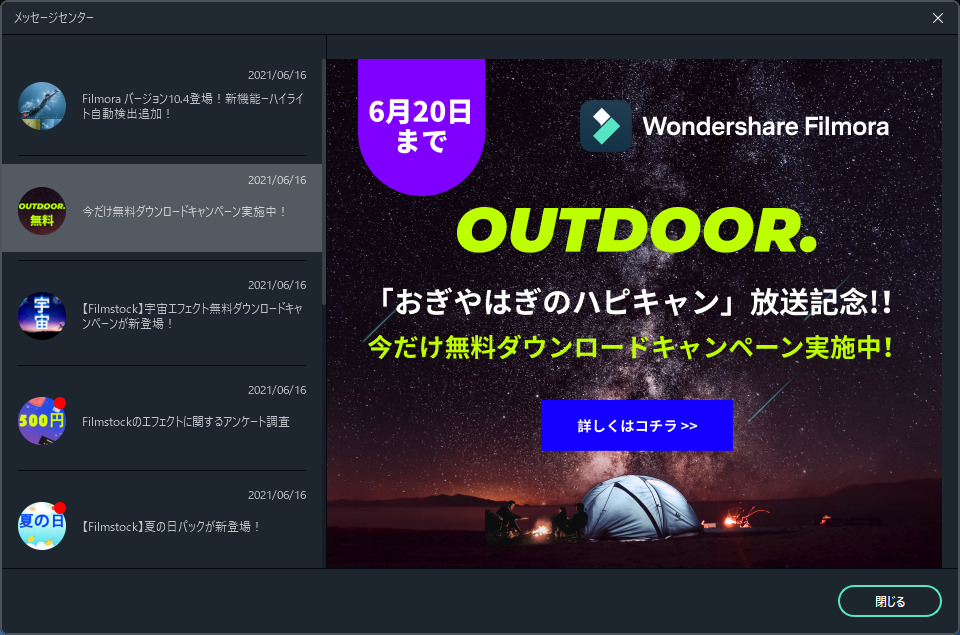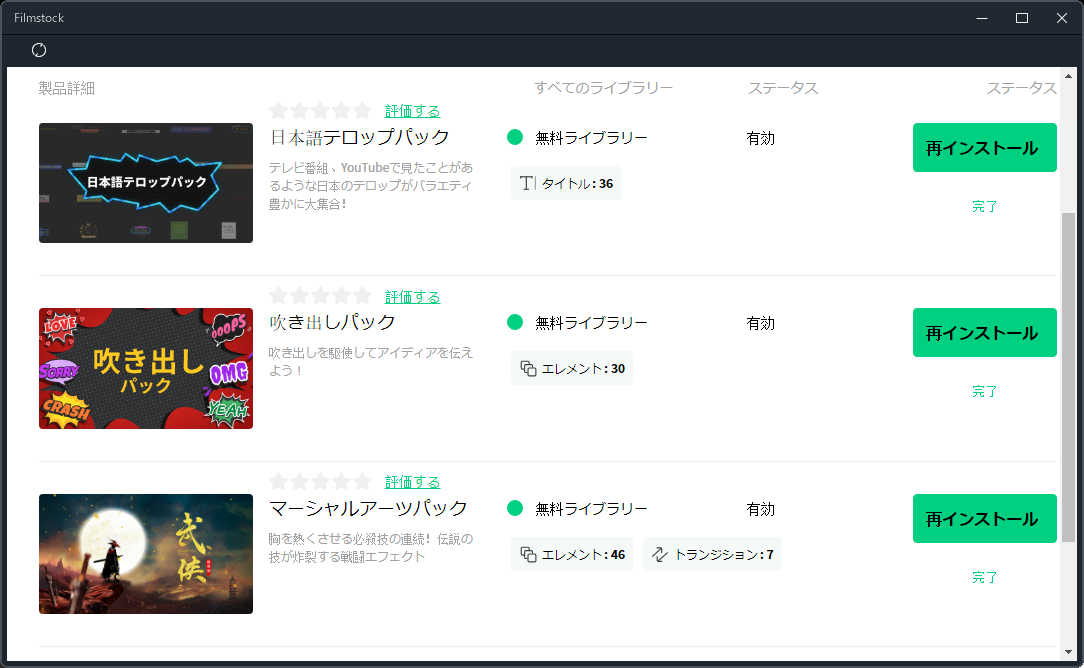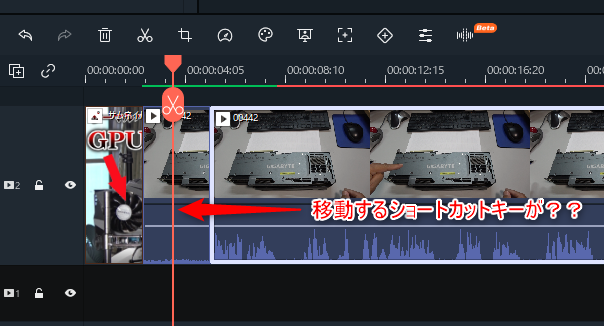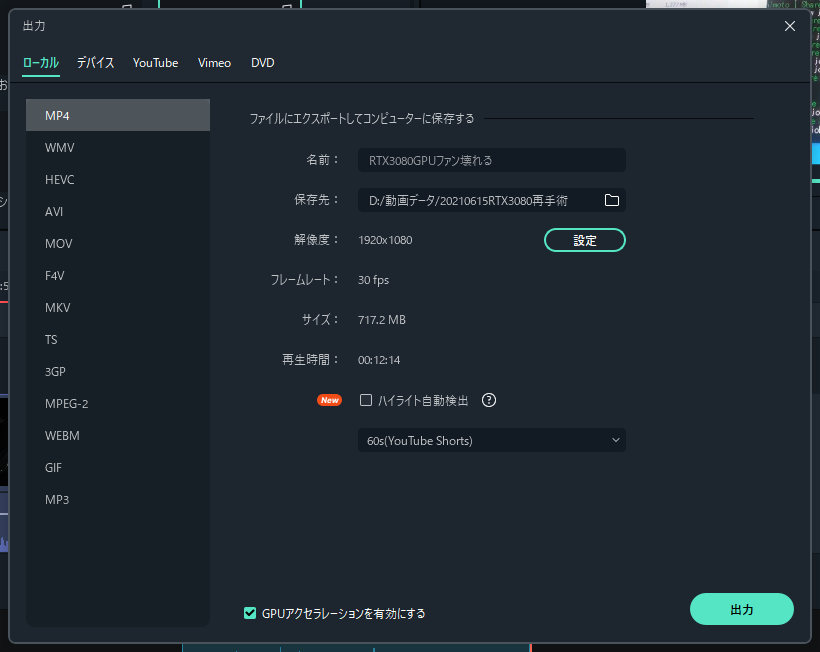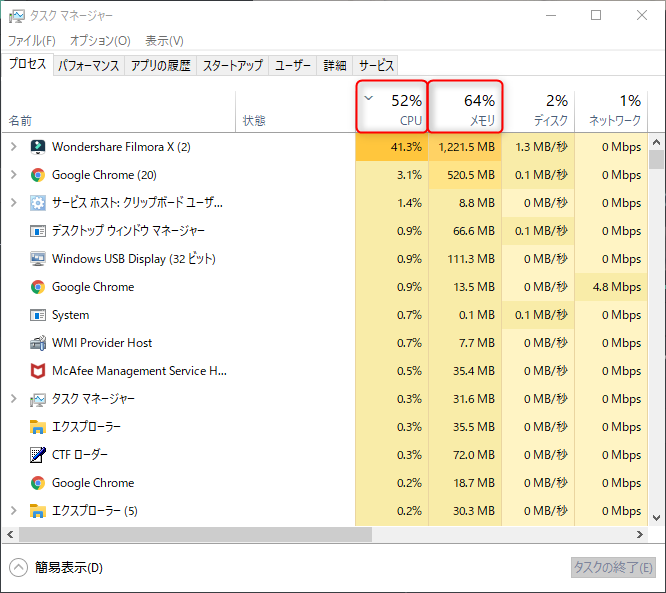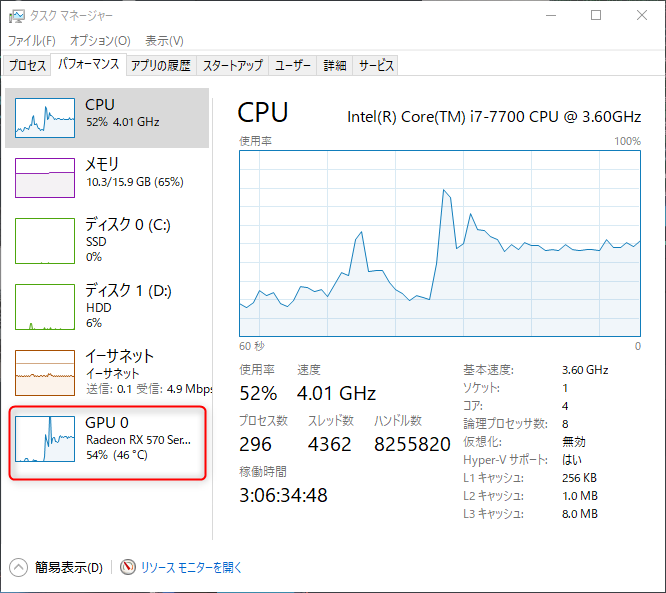いままで様々な動画編集ソフトを使ってきましたが、今回は、、Wondershare社のソフトで「Wondershare Filmora X」という動画編集ソフトを実際に動画を作成してみた感想を記事にしてみました。
ビギナーから上級者まで使えるオールインワン動画編集ソフトという事でどんな感じにできあがるのか楽しみです。
インストールとライセンス認証
Wondershare社のソフトも数日まえに使用しているのでおおよその検討はついています。
ライセンス認証しないと、どこかで必要な処理ができないように制限かかっているので今回は最初に認証させておきました。
Q&Aを見ると、動画の書き出し段階で無料版の場合は、「書き出し動画にFilmoraのロゴ」が入るだけという事なので心配な場合は使ってから購入の手順を行ってもいいかと思います。
ちなみに、購入価格はプランによって変わりますが、そんなに高くない金額なので良心的ではありますね。
ちなみに、個人用と商用との違いですが、自分用に個人的動画を編集してyoutubeなどにアップする場合は個人用でいいらしい。
もっと詳細は、「よくある質問」を参考にしてみてください。
豊富なテンプレートと起動画面
インストールが終わると初期の起動画面がでましたが、その前に、メッセージセンターなる窓が開いており、どうやらテンプレートや素材がダウンロードできるようです。
まだ、右も左も分からない状態なのですが、適当に無料そうなものをダウンロードしてみました。
その他、エフェクト、動画、サウンド、画像などをダウンロードして追加使用することができるようです。
動画編集作業
ショートカットキー
だんだんと動画編集に慣れてくることで
ココがポイント
できるだけキーボードだけで動画編集をしたくなる
ものです。そうなるとショートカットキーを覚えなくてはならないのですが、Filmoraのキーボードショートカット (windows)とうサイトがあったので参考にしながら動画編集を開始しました。
ほぼ、常に使いそうなショートカットキーが存在しているのですが、どうしても、
さらに詳しく
クリップ単体を選択するショートカットキーが見つからない?
クリップを分割したり削除したり複製をしたりする時に、クリップを選択する場面があると思いますが、自分の場合は見つからなかったので、マウスで選択するしか方法がありませんでした。
動画編集操作
いつものようにマニュアルなど読まずに感覚的に操作して動画を作成しています。
最初の印象は、
ココがおすすめ
分かりやすいUI(ユーザーインターフェイス)
と思いました。
よく使用する、PowerDirector365や、PremireElementsなどと、タイムラインの上下が逆なのでちょっと違和感はありますが、慣れれば問題ありません。
動画編集で、倍速表示なども、他のソフトよりプレビューが重くなかったりしていいですね。
youtubeなどでは音声を加工してアップなどしていましたが、ピッチを変える機能もあり音質も良いように感じました。
まだ、慣れてないせいかと思いますが、クリップを削除すると後ろのクリップが詰まってしまうというのが困りました。
他のクリップを挿入すると、今までのクリップが後ろの方に行ってしまうというのも困りました。
でも、比較的、
ココがおすすめ
初心者の方には使いやすい
のではないかと思われます。
優秀かも!動画出力
動画出力はデフォルト状態で上の画像のような設定でした。
動画出力してみると、CPUが100%に占有しないようですね。
今まで使用していた動画編集ソフトの場合、動画出力をすると他に作業ができないくらいに、CPUとメモリを占有していました。
さらに、Wondershare Filmora Xの場合は、
ココがおすすめ
グラボのGPUで処理することができる
グラボが搭載されたパソコンであればグラボのGPUを使って動画処理できると思っていましたが、意外と有名どころの動画編集ソフトでもグラボのGPUが使われない事があるんですよね。
自分のパソコンでグラボがちゃんと使われているのを初めてみました。
まとめ
実際に動画を作成しながらWondershare Filmora Xを使用してみましたが、使用した感想は、慣れて無い割には直観的に使えたと思えます。
ココがポイント
初心者でもそれなりに使える動画編集ソフト
じゃないかと判断します。
もし、動画編集ソフトをどれにしようかと悩んでいるなら、ライセンスを購入する前に試してみたらいいんじゃないかと思います。
普段は、PowerDirector365を使用している自分ですが、Wondershare Filmora Xに乗り換えても良いかなーて思えるソフトですね。
今回使った機能も極一部だけだと思いますので、もう少し使い込んでみたいと思います。
ただ気になるのは、「FilmoraPro」ですね。
※動画編集ソフト「FilmoraPro」と「Filmora」の違いとは?
Filmora XだけでYouTube動画を作成
試しに、Filmora Xだけで、Youtube動画を作成してみました。
自分が運営している「もの論ちゃんねる」ですが、そんなに動画編集技術が必要な訳ではありませんが、視聴者様が見やすいように工夫が必要です。
短時間で作成したので、まだまだ機能を使いこなしていませんが、サンプルとして貼り付けしておきます。